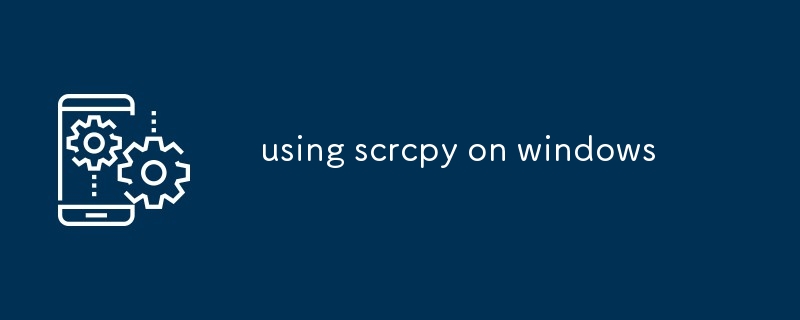本文提供了有关如何使用 scrcpy(一种截屏工具)将 Android 设备连接到 Windows 的说明。它强调了 scrcpy 的优点,例如低延迟和无需 root 要求,并提供常见问题的故障排除提示
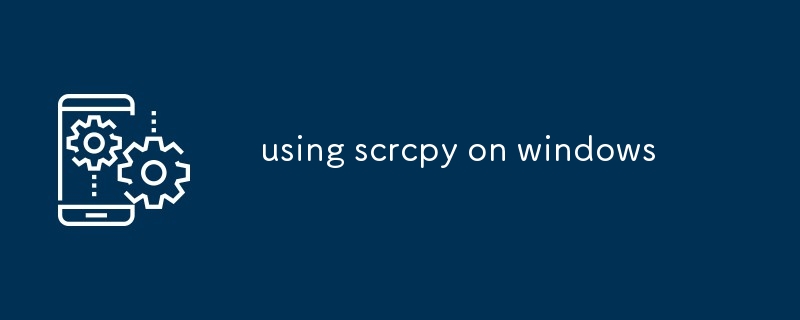
如何使用 scrcpy 将 Android 设备连接到 Windows ?
要使用 scrcpy 将 Android 设备连接到 Windows,请按照以下步骤操作:
- 在 Android 设备上启用 USB 调试。
- 下载并安装 scrcpy 工具在您的 Windows 计算机上。
- 使用 USB 线将您的 Android 设备连接到计算机。
- 在计算机上打开 scrcpy 工具。
- 您的 Android 设备的屏幕现在应该是镜像到您的计算机上。
与其他 Windows 截屏工具相比,使用 scrcpy 有何优势?
与其他 Windows 截屏工具相比,Scrcpy 具有多项优势,包括:
-
低延迟:Scrcpy 是所有屏幕录制工具中延迟最低的之一,非常适合游戏或其他响应能力很重要的活动。
-
高质量:Scrcpy 以高达每秒 60 帧的速度捕获 Android 设备的屏幕,提供流畅清晰的观看体验。
-
无需 root:Scrcpy 不需要 root 访问权限您的 Android 设备,使其可以在任何设备上轻松使用。
-
开源:Scrcpy 是开源且免费使用的,对于预算有限的用户来说是一个不错的选择。
如何解决在 Windows 上使用 scrcpy 时的常见问题?
如果您在 Windows 上使用 scrcpy 时遇到任何问题,请尝试以下故障排除提示:
- 确保您的 Android 设备已启用 USB 调试。
- 尝试使用不同的 USB 数据线。
- 重新启动您的 Android 设备和计算机。
- 将 scrcpy 工具更新到最新版本。
- 检查 scrcpy 日志文件是否有任何错误。
以上是在 Windows 上使用 scrcpy的详细内容。更多信息请关注PHP中文网其他相关文章!